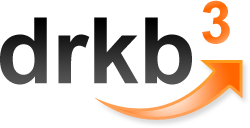O сохранении иконок 32х32 в 256-цветном формате
Материал из DRKB
O сохранении иконок 32х32 в 256-цветном формате[править | править код]
Высылаю Вам информацию для FAQ о сохранении иконок 32х32 в 256-цветном формате. Распоряжайтесь ею как Вам нужно. Размер кода большой, думаю для FAQ не годится, скорее для раздела "Обмен опытом", но Вам видней. И сообщите, пожалуйста, где эта информация будет размещена, чтоб не посылать каждому, кто обратится, все описание, а просто дать ссылку.
С уважением, Владимир, г.Иркутск, 'nsvi@hotbox.ru'
Суть вопроса: я столкнулся с проблемой сохранения полноцветных иконок, когда
понадобилось немного изменить имеющиеся у меня для своих программ. Ни родной
Image Editor от Delphi6, ни другие редакторы не смогли мне помочь. Могли это
делать платные редакторы, но они не для нас. Начав разбираться, я обнаружил,
что созданная функцией CreateIconIndirect иконка нормально выглядит, если
после создания ее кинуть на форму, однако после записи Icon.SaveToFile
иконка обезображивается. Это происходит на стадии записи иконки. Поискав
информацию, облазив форумы, я понял, что либо этой проблемой никто не
занимался, либо с ней все мирятся и заниматься не хотят, хотя интересующиеся
имеются.
Став заниматься проблемой вплотную, я решил использовать нетипизированные файлы, которым все равно, что в них записывают. Эти файлы хорошо подходят для работы с массивами байт и, если создать массив полностью соответствующий структуре иконки, то записав массив в нетипизированный файл, получим искомую иконку.
Пришлось изучить структуру файла ICO и вот результат. Для использования процедуры нет необходимости изучать файл ICO, если только вы не хотите ничего изменять, например, размеры иконки. В принципе, можно сделать универсальную процедуру, которая бы определяла размер иконки и, в соответствии с размерами, создавала иконку. Все адреса и размеры, указанные в процедуре, являются абсолютными и изменению не подлежат, так как именно от них зависит, будет ли соответствовать создаваемый массив файлу ICO. В процедуру введено автоопределение количества цветов палитры, от этого зависит структура файла. Вам нет нужды указывать количество используемых цветов.
Кроме того, введено определение размера рисунка и если он не 32х32, то процедура прекратит работу. Это произойдет и в случае если кому-то захочется использовать более 256 цветов. Тем, кто хочет узнать о структуре файлов ICO, читать после кода процедуры.
Используя этот метод можно работать с любыми файлами, например, для открытия и побайтного изменения EXE-файлов.
Для работы этой процедуры нужен рисунок 32х32 на канве (у меня Image2), диалоговое окно SaveDialog1 (но не SavePictureDialog1) и все. Если нужно, измените имя канвы, оно встречается в двух строчках кода, и имя диалогового окна. Процедура с комментариями ниже:
// Записываем картинку как иконку (файл .ico)
{ Так как стандартные функции не дают возможности создавать 256 цветные
иконки, мы пойдем другим путем, хоть он и медленнее и длиннее.
Создадим массив байт, который запишем как файл, это и будет
искомая иконка. Для этого создадим промежуточные массивы, иначе процедура
станет слишком навороченной, затем проверим количество используемых цветов
и, в зависимости от этого, создадим окончательный массив. }
procedure TForm1.ToolButton6Click(Sender: TObject);
var
MAnd, MXor, MOsn, MCol: array of Byte;
MPix, MOrg: array of TColor;
a, b, c, n, m: integer;
Bt, Bu, Indicator: Byte;
p: TColor;
k: boolean;
F: file;
LenOsn, LenXor, LenCol: integer;
begin
if (Image2.Picture.Height <> 32) or (Image2.Picture.Width <> 32) then
begin
ShowMessage('Исходный рисунок не 32х32');
exit;
end;
{ Создание массивов: MAnd - массив маски AND, MXor - массив маски Xor,
основного массива MOsn - куда будет собираться вся информация,
массив MPix - массив пикселов рисунка начиная с левого нижнего угла,
MCol - массив таблицы цветов - палитры, MOrg - массив оригинальных цветов }
{ Заполнение массивов MPix и MAnd }
{ Активизация массивов }
SetLength(MPix, 1024);
SetLength(MAnd, 128);
{ Установка счетчиков }
b := 0; // Счетчик битов
a := 0; // Счетчик пикселов картинки
c := 0; // Счетчик байтов маски MAnd
Bt := 0; // Формируемый байт маски MAnd
{ Преобразование картинки в удобный формат, с началом от 0,
и перенос ее в таком виде в массив MPix, меняя по пути белый -
будущий прозрачный цвет - на черный, заодно заполняем массив MAnd }
for m := 31 downto 0 do
begin
for n := 0 to 31 do
begin
MPix[a] := Image2.Canvas.Pixels[n, m];
p := MPix[a];
if p = RGB(255, 255, 255) then
begin
MPix[a] := RGB(0, 0, 0);
if b = 0 then
Bt := Bt + 128;
if b = 1 then
Bt := Bt + 64;
if b = 2 then
Bt := Bt + 32;
if b = 3 then
Bt := Bt + 16;
if b = 4 then
Bt := Bt + 8;
if b = 5 then
Bt := Bt + 4;
if b = 6 then
Bt := Bt + 2;
if b = 7 then
Bt := Bt + 1;
end;
b := b + 1;
if b = 8 then
begin
MAnd[c] := Bt;
Bt := 0;
c := c + 1;
b := 0;
end;
a := a + 1;
end;
end;
{ Заполнение маски MOrg нулями, предполагая 256 цветов }
SetLength(MOrg, 256);
for n := 0 to 255 do
MOrg[n] := RGB(255, 255, 255);
{ Оцениваем количество цветов и от результата переделываем MOrg }
a := 0; // Счетчик количества цветов
for n := 0 to 1023 do
begin
p := MPix[n];
k := false;
for m := 0 to 255 do
begin
if k = false then
if p = MOrg[m] then
k := true;
end;
if k = false then
begin
if a > 255 then
begin
ShowMessage('Ваш рисунок имеет более 256 цветов');
MOrg := nil;
MPix := nil;
MAnd := nil;
exit;
end;
MOrg[a] := p;
a := a + 1;
end;
end;
LenOsn := 2238;
LenXor := 1024;
LenCol := 1024;
Indicator := 1;
if a < 15 then
begin
LenOsn := 766;
LenXor := 512;
Indicator := 0;
end;
{ Заполняем маски нулями }
SetLength(MXor, LenXor);
SetLength(MCol, LenCol);
for n := 0 to LenXor - 1 do
begin
MXor[n] := 0;
end;
for n := 0 to LenCol - 1 do
begin
MCol[n] := 0;
end;
{ Заполнение массива MXor согласно массива MPix }
Bu := 0;
b := 0;
c := 0;
for n := 0 to 1023 do
begin
p := MPix[n];
k := false;
for Bt := 0 to 255 do
begin
if k = false then
begin
if p = MOrg[Bt] then
begin
k := true;
if indicator = 1 then
MXor[n] := Bt
else if b = 1 then
begin
Bu := 16 * Bu + Bt;
MXor[c] := Bu;
c := c + 1;
b := 0;
end
else
begin
Bu := Bt;
b := 1;
end;
end;
end;
end;
end;
{ Заполняем массив MCol согласно массива MOrg }
begin
a := 0;
for n := 0 to 255 do
begin
p := MOrg[n];
MCol[a] := GetBValue(p);
MCol[a + 1] := GetGValue(p);
MCol[a + 2] := GetRValue(p);
a := a + 4;
end;
end;
{ Заполняем MOsn нулями }
SetLength(MOsn, LenOsn);
for n := 0 to LenOsn - 1 do
MOsn[n] := 0;
{ Заполняем массив MOsn для 256 цветной иконки }
if indicator = 1 then
begin
MOsn[2] := 1;
MOsn[4] := 1;
MOsn[6] := 32;
MOsn[7] := 32;
MOsn[14] := $A8;
MOsn[15] := 8;
MOsn[18] := $16;
MOsn[22] := $28;
MOsn[26] := 32;
MOsn[30] := $40;
MOsn[34] := 1;
MOsn[36] := 8;
MOsn[42] := $80;
MOsn[43] := 4;
MOsn[55] := 1;
m := 0;
for n := 62 to 1085 do
begin
MOsn[n] := MCol[m];
m := m + 1;
end;
m := 0;
for n := 1086 to 2109 do
begin
MOsn[n] := MXor[m];
m := m + 1;
end;
m := 0;
for n := 2110 to 2237 do
begin
MOsn[n] := MAnd[m];
m := m + 1;
end;
end;
{ Заполняем массив MOsn для 16-цветной }
if indicator = 0 then
begin
MOsn[2] := 1;
MOsn[4] := 1;
MOsn[6] := 32;
MOsn[7] := 32;
MOsn[8] := 4;
MOsn[14] := $E8;
MOsn[15] := 2;
MOsn[18] := $16;
MOsn[22] := $28;
MOsn[26] := 32;
MOsn[30] := 64;
MOsn[34] := 1;
MOsn[36] := 4;
MOsn[43] := 2;
MOsn[54] := 16;
m := 0;
for n := 62 to 125 do
begin
MOsn[n] := MCol[m];
m := m + 1;
end;
m := 0;
for n := 126 to 637 do
begin
MOsn[n] := MXor[m];
m := m + 1;
end;
m := 0;
for n := 638 to 765 do
begin
MOsn[n] := MAnd[m];
m := m + 1;
end;
end;
{ Закрываем все массивы, кроме MOsn }
MAnd := nil;
MXor := nil;
MOrg := nil;
MCol := nil;
MPix := nil;
{ Записываем массив MOsn в файл, для этого создаем нетипизированный файл,
активизируем его и побайтно пишем в него данные из массива MOsn }
if SaveDialog1.Execute then
begin
AssignFile(f, SaveDialog1.FileName + '.ico');
Rewrite(f, 1);
for n := 0 to LenOsn - 1 do
begin
Bt := MOsn[n];
BlockWrite(f, Bt, 1);
end;
CloseFile(f);
MOsn := nil;
end;
end;
Существуют иконки более сложной структуры. Они могут содержать несколько рисунков. Я с ними не разбирался.
Может быть кто-то из профессионалов скажет - примитивщина, нагородил. Ну что ж, может быть есть пути проще и лучше, но когда я спрашивал на форумах никто не смог помочь. Главное, работает без проблем.
Я всего месяц как познакомился с Delphi и Паскалем, думаю можно кое-что и простить.
О структуре иконки. Информации немного в интернете, но кое-что я раскопал. Пришлось просмотреть коды разных иконок, чтобы иметь о них представление.
Файл ICO очень похож на BMP:
в начале файла заголовок BITMAPFILEHEADER, размером обычно 22 байта. В нем содержится информация о файле. За ним идет BITMAPINFOHEADER, 40 байт, содержит информацию о ширине и высоте иконки в пикселах, количество бит на пиксел в структуре картинки, занимаемое место таблицей цветов и другая информация. Для примера оба заголовка для 16-цветной иконки.
В квадратных скобках номер байта в файле, далее его значение.
[2] := 1; // Всегда 1 [4] := 1; // Всегда 1 [6] := 32; // Ширина и [7] := 32; // высота в пикселах? [8] := 4 // Не знаю [14] := $E8; // Младший байт размера файла минус 22(размер BITMAPFILEHEADER) [15] := 2; // Старший байт размера файла [18] := 22; // Размер BITMAPFILEHEADER [22] := 40; // Размер заголовка BITMAPINFOHEADER [26] := 32; // Ширина в пикселах [30] := 64; // Высота в пикселах обоих масок в сумме [34] := 1; // Число плоскостей [36] := 4; // бит/пиксел для таблицы пикселов [43] := 2; // Старший байт размера таблицы пикселов (т.е.$200=512) [54] := 16; // Число используемых цветов (не обязательно)
Остальные не указанные байты и до адреса 62 все 0. После заголовков находится таблица цветов.
Каждый цвет занимает 4 байта. По порядку - синий, зеленый, красный и нулевой байты. Первые 3 байта образуют цвет пиксела. То есть, каждый пиксел на иконке может иметь 256х256х256 оттенков. При 16 цветной иконке таблица цветов занимает 16х4=64 байта, при 256 цветной - 1024 байта. По идее, при записи иконки любая программа должна просканировать иконку и все найденные цвета записать в таблицу.Почему этого не происходит я не знаю. Windows эти цвета при записи игнорирует и устанавливает свои.
Если же при 16 цветной палитре используются только, допустим, 6 цветов, то остальные 10 цветов не нужны, однако место для них остается, но оно не используется.
Следующим блоком в файле идет таблица пикселов. Первый пиксел это самый нижний в левом углу. И переписываются они в таблицу построчно. Основной параметр, по которому таблица организуется, это количество бит на пиксел. Каждый элемент этой таблицы - это номер цвета в таблице цветов. При выводе на экран иконки берется очередной элемент, то есть номер цвета в таблице цветов, берет по номеру цвет из таблицы цветов и этот цвет выводится на экран. Так как для определения номера в таблице из 16 цветов достаточно 4 бит, то каждый байт таблицы пикселов определяет 2 пиксела. Причем, младшие 4 разряда относятся к первому, а старшие - к следующему пикселам. Для 256 цветов необходим полный байт. Поэтому, таблица пикселов занимает соответственно 512 и 1024 байтов.
Таблица пикселов это образ маски XOR иконки, цвет, который должен быть прозрачным, заменен черным, в остальном же это рисунок, который вы создали в редакторе.
И последним идет таблица маски AND. Это двухцветная маска вашего рисунка, имеет только белый цвет (бит включен) и черный цвет (бит равен 0). Белый цвет находится там, где будет прозрачный цвет, черный скрывает все остальное. При наложении двух масок друг на друга тот пиксел, у которого на маске AND белый, а на маске XOR черный цвет, будет невидим. Так как маска AND монохромная, то один байт содержит информацию о 8 пикселах, а размер маски будет 1024/8=128 байт.
Имеем:
для 16-цветной иконки размер 22+40+64+512+128=766 байт, для 256 - 22+40+1024+1024+128=2238 байт.
Создав массив из соответствующим образом пребразованного рисунка, мы можем записать его байты в нетипизированный файл, которому все равно, что в нем находится, добавив к имени расширение .ico, мы получим то, что было нужно. Конечно, есть разные варианты размеров иконок, у них могут меняться размеры заголовков, использоваться другая информация, но структуры эти должны присутствовать. Существуют иконки гораздо большие размером, но я с такими не разбирался.
Source: Взято с Vingrad.ru http://forum.vingrad.ru
ID: 02342